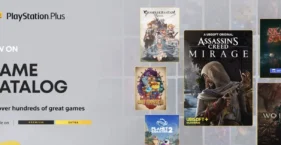A Apple surpreendeu a todos com os novos modelos iPhone 15 e iPhone 15 Pro, que trazem componentes internos potentes e uma estética totalmente renovada.
Ambos os modelos vêm de fábrica com o iOS 17, que é a mais recente versão do sistema operacional da Apple. Para uma atualização tranquila a partir de um iPhone mais antigo, é preciso baixar e instalar o iOS 17.0.2 antes de transferir seus dados.
Infelizmente, alguns usuários têm enfrentado um problema irritante com os novos iPhones que faz a tela ficar travada no logo da Apple durante a inicialização. Mas não se preocupe, pois há uma maneira fácil de resolver isso.
Uma dica crucial é evitar a transferência de dados para o novo iPhone 15 ou iPhone 15 Pro logo de cara, pois isso pode causar o congelamento na tela de inicialização.
É natural que muitos usuários desejem transferir seus dados do modelo antigo, mas é importante evitar isso nesse momento para não correr o risco de enfrentar esse problema.
Se, infelizmente, você já está lidando com o logo da Apple congelado na tela de inicialização, pode corrigir isso colocando seu iPhone 15 no modo Device Firmware Upgrade (DFU), ou Atualização do Firmware do Dispositivo.
Esse problema afeta apenas os modelos do iPhone 15 e iPhone 15 Pro que vêm com o iOS 17. Como o iOS 17 é uma versão inicial, é normal que haja alguns bugs que podem afetar o desempenho do iPhone.
Portanto, é altamente recomendável que os usuários atualizem para o iOS 17.0.2, que traz a solução para o logo congelado da Apple nesses modelos. Aqui estão os passos para resolver o problema:
Corrigir tela congelando no iPhone 15
Passo 1: Conecte seu iPhone 15 ou iPhone 15 Pro ao computador usando um cabo USB-C.
Passo 2: Pressione os botões de "Aumentar volume" e "Diminuir volume", em seguida, mantenha pressionado o botão "Liga/Desliga".
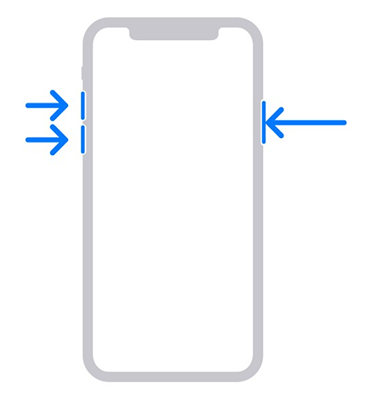
Passo 3: Continue segurando o botão Liga/Desliga até que o logo da Apple apareça na tela, seguido pelo ícone de um computador e um cabo.
Passo 4: No Finder para Mac ou iTunes para PC, clique no seu telefone e selecione a opção de Restaurar ou Atualizar quando ela aparecer.
Essas etapas deverão corrigir o problema do logo congelado da Apple na tela de inicialização do iPhone 15 e iPhone 15 Pro. Se você ainda não transferiu seus dados do iPhone antigo, atualize para o iOS 17.0.2 no aplicativo Ajustes.
Basta acessar "Configurações> Geral> Atualização de software" e seguir as instruções para instalar a versão mais recente. Como mencionado anteriormente, o iOS 17 é uma versão inicial e pode conter alguns bugs.
A Apple está ciente desses problemas e já desenvolveu a correção mencionada. No entanto, é um tanto surpreendente que o iPhone 15 e o iPhone 15 Pro enfrentem essas questões logo após o lançamento.